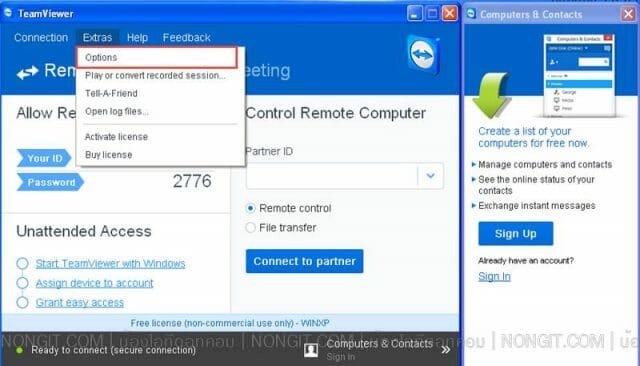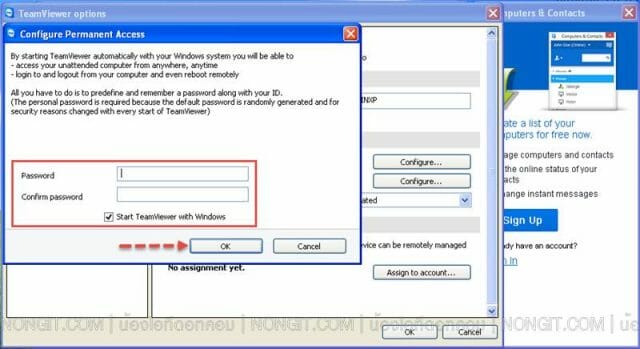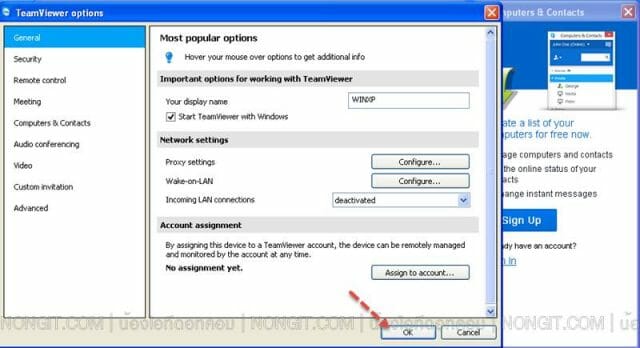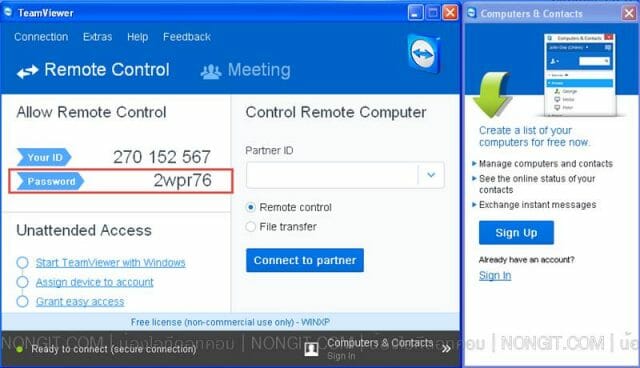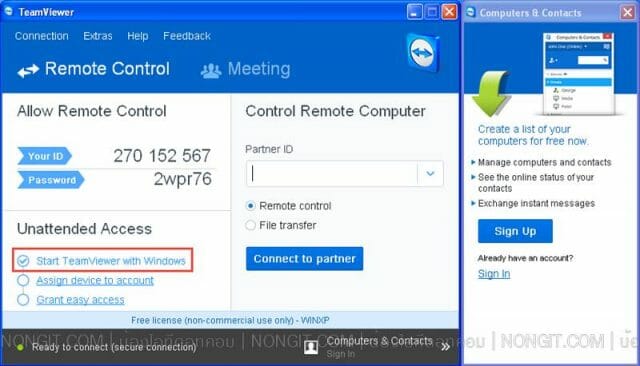สำหรับใครที่ใช้งานโปรแกรมนี้อยู่นะครับ วันนี้จะแนะนำวิธีตั้ง teamviewer เปิดทำงานทันที จะรู้ดีว่าโปรแกรมนี้ใช้ทำอะไรได้บ้าง ไม่ว่าจะเป็น user ทั่วไปก็จะคุ้นเคยชื่อโปรแกรมนี้เป็นอย่างดี เพราะว่าหากเครื่องคอมฯมีปัญหา เวลาโทรหาคนที่ดูแลระบบไอทีให้เรา ผู้ดูแลจะบอกให้เราเปิด TeamViewer เพิ่มจะรีโมทเข้ามาแก้ไขงานให้
วิธีตั้งค่า Start TeamViewer with Windows
สำหรับคนที่ดูแลระบบคอมฯหรือคนที่ใช้งานโปรแกรมนี้รีโมทไปเครื่องอื่นบ่อยๆ จะดีกว่าไหมหากว่าเราไม่ต้องค่อยบอกให้เปิดโปรแกรมนี้ตลอดที่จะใช้งาน ซึ่งเราสามารถตั้งค่าให้โปรแกรมเปิดแบบอัตโนมัติเมื่อเปิดเครื่องหรือเมื่อ windows เริ่มทำงาน แต่ทั้งนี้เราก็จำเป็นต้องบันทึกไอดีของเครื่องนั้นๆไว้เช่นเดียวกัน
มาดูวิธีการตั้งค่ากันครับ โดยในที่นี้ผมใช้งาน
- ที่หน้า TeamViewer ให้เราคลิกที่ Extras จากนั้นเลือก Options
- ที่หน้า TeamViewer Options หัวข้อ General ให้เลือกถูกที่ช่อง Start TeamViewer with Windows
- จากนั้นจะมีหน้าต่างให้เรากำหนด password ให้ทำการตั้งรหัสเพื่อเชื่อมต่อรีโมทตามที่ต้องการทั้ง 2 ช่อง เสร็จแล้วคลิกที่ปุ่ม Ok
- และคลิกปุ่ม Ok ที่หน้า Options อีกครั้ง
- เพียงเท่านี้เราก็ตั้งค่าเรียบร้อยครับ สังเกตรหัสจาก 4 ตัวจะเป็น 6 ตัวและมีตัวอักษรผสมด้วย
- หรืออีกวิธีสำหรับ teamviewer 9 10 11 ที่หน้าต่างหลักเราสามารถตั้งค่าได้เลยง่ายตามรูปด้านล่างครับ
- และเมื่อเราปิดโปรแกรมๆ จะย่อไปอยู่ที่ด้านล่าง toolbar ที่ด้านล่างครับ